Win10搭建FTP服務器實現局域網內訪問
本文為大家分享了Win10搭建FTP服務器實現局域網內訪問的具體實現方法,供大家參考,具體內容如下
前言
遇到辦公網絡差的不行,微信發個文件起步10分鐘,這誰受得了。
步驟
1、控制面板–程序–程序和功能–啟用或關閉windows功能
2、在“windows功能”中找到以下選項:
3、Internet Information Services,展開,選中“FTP服務器”下的“FTP服務”、“FTP擴展性”,以及“Web管理工具”下的“IIS管理控制臺”,點擊“確定”。
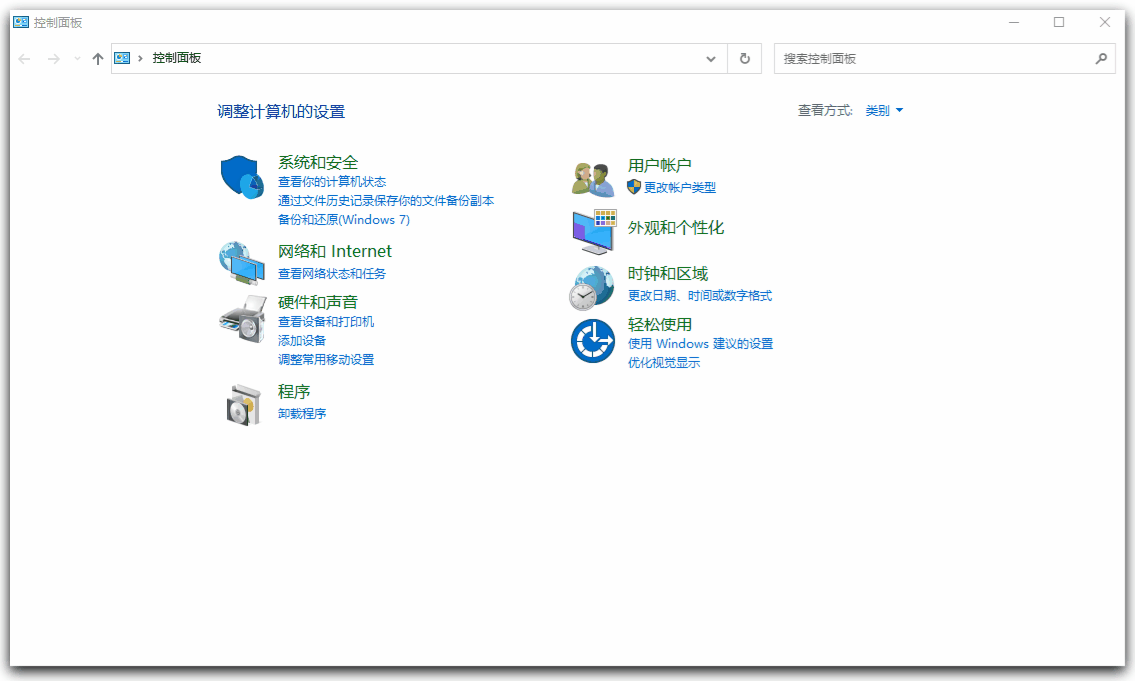
4、在電腦開始按鈕右邊的搜索欄中輸入“IIS”,點擊打開“IIS管理器”。
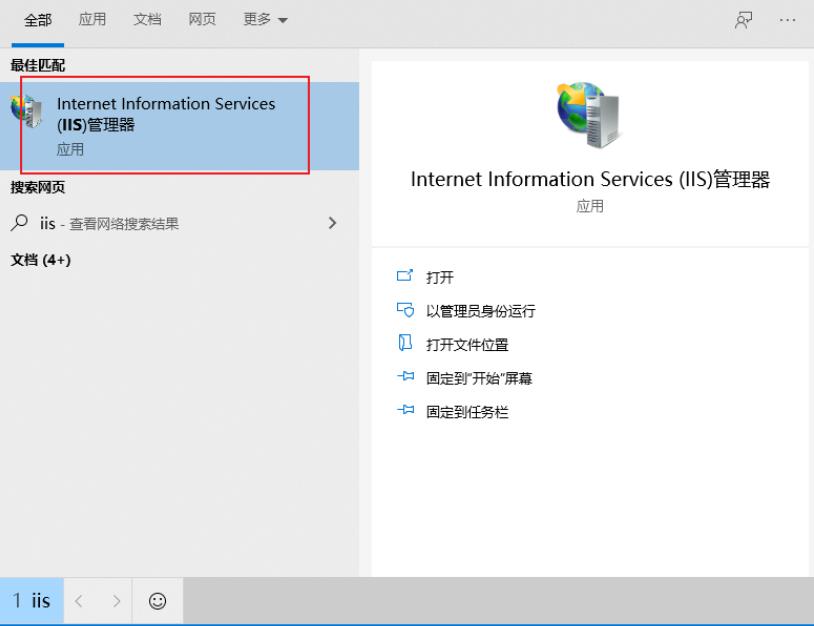
5、打開“IIS管理器”后,在左欄的“網站”上點擊右鍵,打開“添加FTP站點”,在彈出的“站點信息”窗口中設置“FTP站點名稱"和”物理路徑“。
6、點擊“下一步”,設置“綁定和SSL設置”。在“IP地址”處,可以用內網IP也可以用外網IP。
7、點擊“下一步”,設置“身份驗證和授權信息”。
8、在文件管理器(瀏覽器)地址欄中輸入“ftp://填寫的IP”測試一下,成功后本局域網內的其他設備就可以訪問了,外網當然是不行的。
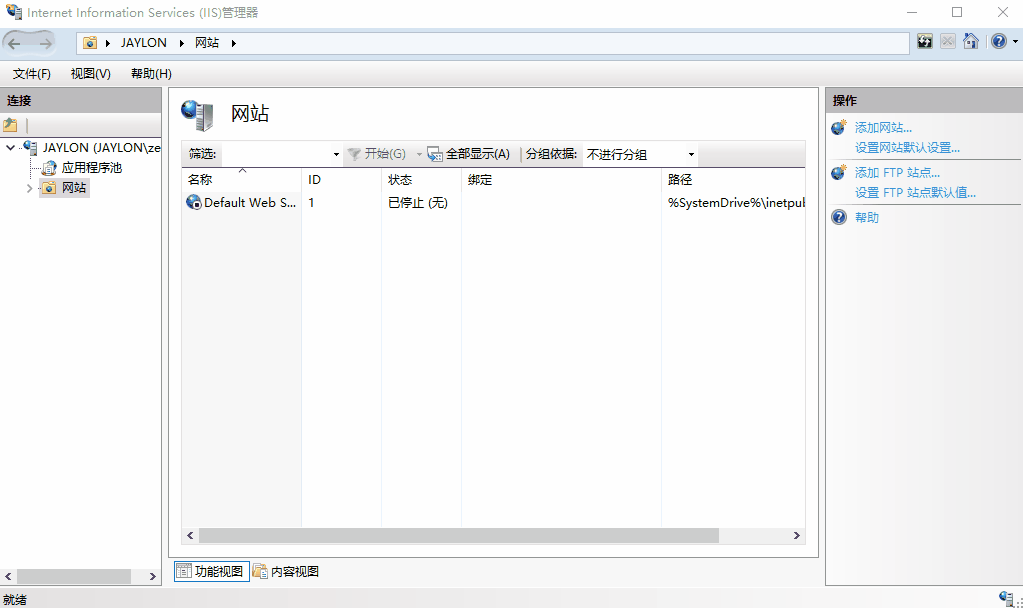
問題
1、edge瀏覽器無法打開ftp查看
使用IE瀏覽器可以,但谷歌內核的就會彈出一個框出來,然后啥反應都沒有啦。
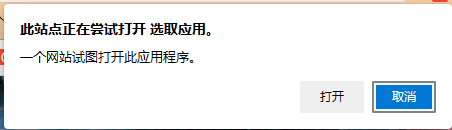
部分博主給出的答案是在IE瀏覽器,Internet選項,高級,找到:
去掉”使用被動FTP(為防火墻和DSL調制解調器兼容性)“勾
2、局域網內其他設備無法訪問
- 手動搜索【允許應用通過windows防火墻】–【更改設置】
- 勾選【FTP服務器】(2把勾)
- 【充許其它應用】(瀏覽——添加C盤-windows-system32-svchost.exe )–確定
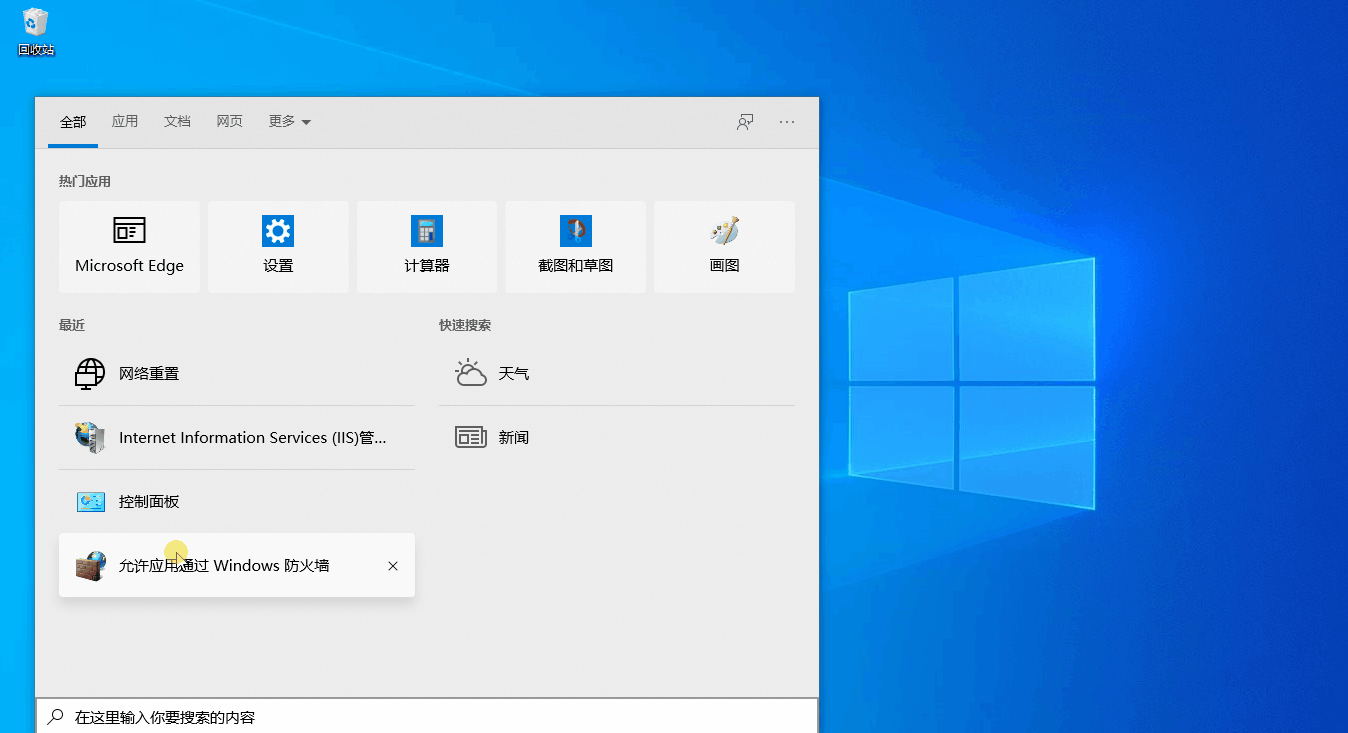
以上就是本文的全部內容,希望對大家的學習有所幫助,也希望大家多多支持。

 網公網安備
網公網安備